Das Thema Entwickleroptionen freischalten ist eigentlich ein total unwichtiges. Zumindest solange man einen Androiden ganz normal nutzt. Ich selber brauchte es noch nie, aber ich möchte in Zukunft mehr solcher Tipps und Tricks Artikel veröffentlichen. Und da kann es durchaus vorkommen, dass man in dieses Menü hinein muss. Rein kommen ist einfach, aber immer bekomme ich die Frage gestellt, wie ich denn die Entwickleroptionen wieder ausblenden oder deaktivieren kann. Hier findet ihr nur eine kurze Anleitung, die euch beides Schritt für Schritt zeigt.
Zuerst einmal sind diese Entwickleroptionen ab Werk auf jedem Androiden vorhanden. Egal wie alt das Gerät ist, um welches Gerät es sich handelt und welche Androidversion installiert. Dieses Menü ist immer da. Nur versteckt und das aus einem guten Grund, denn der Name kommt nicht von ungefähr. Denn hier kann man zusätzlich noch viel einstellen und auch gerne mal „kaputtstellen“. Daher mein dringender Rat an alle: lasst die Finger davon, wenn ihr nicht zu 100% wisst, was ihr da tut!!!
Achtung: Offensichtlich kann man bei einigen Geräten z.B. von LG oder Samsung die Entwickleroptionen nicht mehr deaktivieren!!!
Das ist ein rein kosmetisches Problem. Wer das unbedingt weg haben will, wird das Gerät auf die Werkseinstellungen zurücksetzen müssen. Also vorher überlegen, ob man das wirklich braucht oder will.
Entwickleroptionen freischalten
1. Zuerst geht man in die Einstellungen und tippt ganz unten auf „Über das Telefon“.
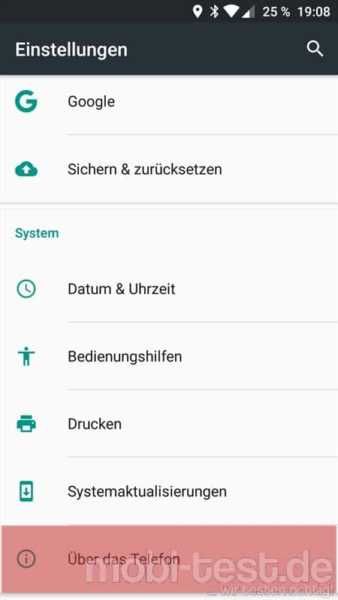
2. Im nächsten Schritt scrollt man runter zum Menüpunkt „Build-Nummer“ und tippt so lange drauf…
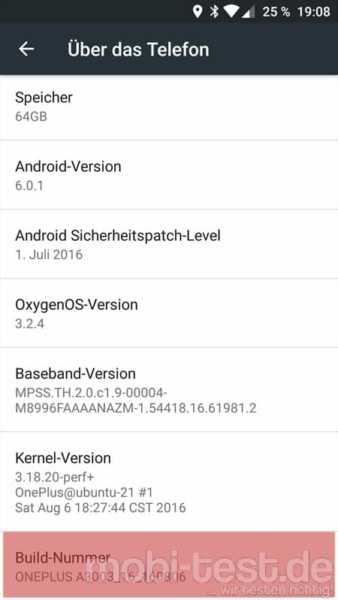
3. …bis die Bestätigung „Sie sind jetzt ein Entwickler“ erscheint.
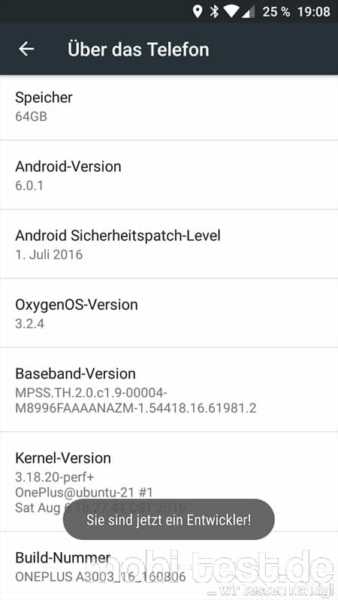
4. In den Einstellungen erscheinen jetzt als vorletzter Punkt die Entwickleroptionen.
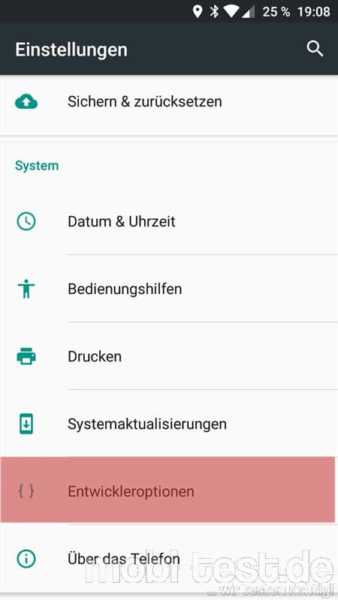
Entwickleroptionen ausblenden bzw. deaktivieren:
Hierbei gibt es zwei Möglichkeiten. Bei einigen Smartphones wie von OnePlus findet man im Menü der Entwickleroptionen einen entsprechenden Schalter, den man. wie im Screenshot gezeigt, einfach deaktiviert.

Wenn nicht, dann geht man folgendermaßen vor:
1.) In die Einstellungen und dort in die „Apps“
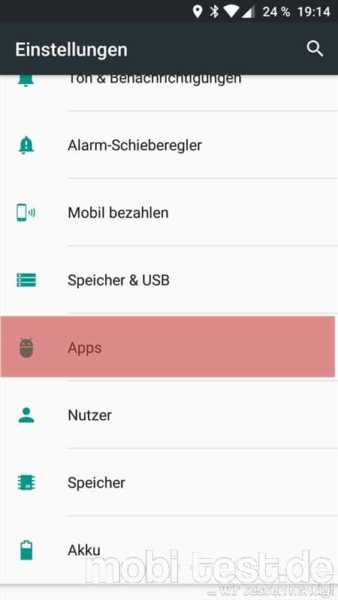
2. Die App „Einstellungen“ suchen und auswählen

3. Je nach Gerät und Version findet man jetzt schon direkt einen Button „Daten löschen“ oder einen Menüpunkt „Speicher“. Wer letzteres vorfindet, tippt drauf und erreicht dann den genannten Button „Daten löschen“. Dort drauf tippen.
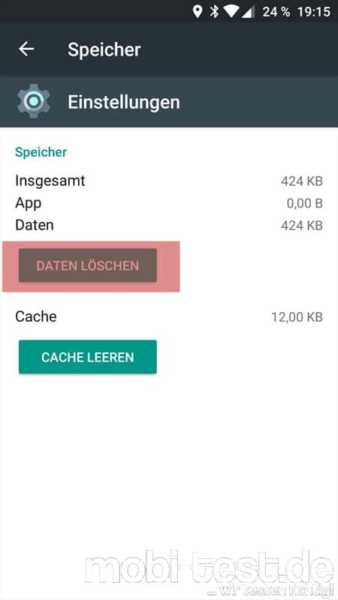
4. Die folgende Abfrage bestätigen
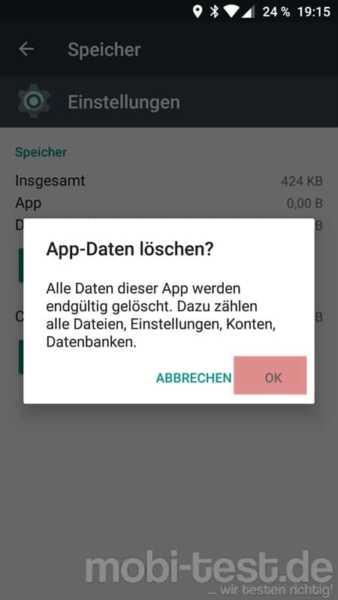
5. Fertig. Der Menüpunkt Entwickleroptionen ist nun wieder verschwunden


![[Tipps und Tricks] Softreset - hilft wenn der Androide nicht mehr reagiert rimg0001](https://mobi-test.de/wp-content/uploads/2016/12/RIMG0001-320x200.jpg)
![[Tipps und Tricks] Android auf die Werkseinstellungen zurücksetzen Schritt für Schritt erklärt android-werkseinstellungen-zuruecksetzen-banner](https://mobi-test.de/wp-content/uploads/2016/12/Android-Werkseinstellungen-zurücksetzen-Banner-320x200.jpg)







Guten Tag,
Ich habe all die empfohlenen Schritte durchgeführt, aber der Menüpunkt Entwickleroptionen erscheint nach wie vor. (Habe Android 6.0 ).
Gibt es noch eine andere Möglichkeit ?
VG,
Susanne
Bei welchem Handy denn genau?
Gruß
Peter
Löscht das denn auch Einstellungen, wenn ich den Speicher der App lösche, oder löscht das einfach nur die Optionen für Entwickler?
Es wird nur der Menüpunkt in den Einstellungen gelöscht. Geänderte Einstellungen macht das nicht rückgängig.
Gruß
Peter
Ich kann überhaupt nicht auf Daten löschen klicken. Nur auf Cache leeren. Demnach ist die Entwickleroption immer noch da. Andriod 7 auf dem LG G5
Das ist gut möglich, dass der Hersteller das nicht vorsieht. Dasselbe beim Samsung Galaxy S8 und noch einigen anderen. Da hilft dann nur noch das Zurücksetzen auf die Werkseinstellungen. Werde das mal mit in die Anleitung aufnehmen.
Gruß
Peter
Hat geklappt – die Entwicklereinstellung ist wieder verschwunden.
Was aber leider auch verschwunden ist, ist meine VPN Konfiguration.
Das ist ziemlich ärgerlich, da ich die Passwörter nicht im Kopf hab…
Das tut mir leid, aber ich kann leider nicht alle Eventualitäten berücksichtigen, zumal ich das nicht wusste. Allerdings frage ich mich, was die VPN Einstellungen mit den Entwicklereinstellungen zu tun haben…
Gruß
Peter
Die VPN Einstellungen sind wahrscheinlich in den App-Daten der Einstellungen hinterlegt – und wenn man die löscht um die Entwicklereinstellungen wieder zurückzusetzen – löscht man gleichzeitig auch die VPN Einstellungen…
So meine Vermutung
Wie änder ich den den Ruhezustand das fällt ist grau und ich kann nichts machen
Guten Morgen, wo genau? So kann ich leider unmöglich helfen. Wenigstens das Modell, Firmware und um was es genau geht.
Gruß
Danke hat mir extrem geholfen!
Hallo
Ich habe meine Apps usw auf mein neues Huawei P10 übertragen. Soweit ist alles ok. Nur eine Frage hätte ich jetzt. Wie kann ich eine App wieder zum Laufen bringen wenn ich die Zugangsdaten vergessen habe?? Ist das überhaupt möglich oder muss ich alles neu machen??
Ohne die Zugangsdaten wird es leider nicht funktionieren. Daher wirst du leider alles neu machen müssen. Bei einigen Apps kann man den Spielstand vom alten Handy auf das neue kopieren, aber das ist sehr umständlich und erfordert einiges Fachwissen, da man selbst mit einem Dateimanager auf die Suche gehen muss und alles händisch auf das neue Handy kopieren. Allerdings braucht man dann immer noch die passenden Zugangsdaten. Somit also auch keine Lösung.
Gruß
Peter
Hallo, sehr informativer Artikel, danke erstmal dafür. Ich hätte nur eine Frage: Wenn ich die Entwickleroptionen wieder deaktiviere indem ich, wie in diesem Artikel erwähnt, auf Daten lösche klicke in den Einstellungen, was wird dann wirklich alles gelöscht? Will nämlich nicht, dass da auch andere wichtige Einstellungen gelöscht werden.
Ich verwende ein Huawei P10 Lite.
Kannst du sagen was da alles genau gelöscht wird?
Lieben Gruß und Danke schon mal.
berti
Es werden nur die Einstellungen der Entwickleroptionen gelöscht. Aber bitte Vorsicht. Das ist wirklich nicht ohne und hat seinen Grund, warum es so versteckt ist
Gruß
Danke für die rasche Antwort. Das heißt, sämtliche anderen Menüpunkte in den Einstellungen werden durch die Löschung nicht verändert?
Also zum Beispiel Einstellungen bzgl. Anzeige, Töne, Benachrichtungs- & Statusleiste, Sicherheit & Datenschutz usw?
Nein, daran ändert sich nichts. Es verschwindet nur der Menüpunkt für die Entwickleroptionen. Aber nochmals der Hinweise. Die Einstellungen, die man darin macht, bleiben aber sehr wohl erhalten. Es verschwindet wirklichen nur der Menüpunkt. Wer sich also sein Smartphone „zerstört“ hat und meint einfach das zu löschen und alles ist wiederholt gut, den muss ich leider enttäuschen. Denn das geht nicht. Daher warne ich ja so eindringlich.
Gruß
Wenn man die Entwickleroptionen aktiviert , muss man nur wieder in den Menüpunkt Entwickleroptionen rein , dort findet man ganz oben einen button mit dem man die Entwickleroptionen wieder ausschalten kann .
Hoffentlich haben nicht so viele ihr Handy jetzt auf werkseinstellungen zurück gesetzt. Sorry Peter aber da warst du auf dem Holzweg.
LG : Toni
Tut mir leid, wenn ich dir ein wenig widersprechen muss, aber nicht alle Smartphones haben den Schalter in den Entwickleroptionen. Bei diesen gibt es leider keine andere Lösung. Allerdings setzt man sich damit ncicht das Smartphone auf die Werkseinstellungen zurück, sondern setzt nur die Einstellungen zurück. Aber du hast recht, dass ich diese relativ neue Option noch gar nicht im Artikel drin hatte, was ich hiermit erledigt habt. Daher danke für den Hinweis.
Gruß
Peter
Hallo, Ich habe eine Frage:
Ich habe das Huawei P10 und habe die Entwickleroptionen aktiviert. Wo kann ich nun die maximale Anzahl der Bluetooth – Geräte einstellen?
Was bzw. warum möchtest du da genau einstellen? Die Anzahl ist nicht begrenzt, allerdings die Zahl der aktiven Verbindungen. Mehr als zwei geht rein technisch nicht. Daher kann man da auch nichts einstellen.
Gruß
Peter
Achso okay, danke. Also ich möchte mir so ein Fitness Tracker Armband holen. Das wird per Bluetooth mit dem Handy verbunden. Und wenn ich Musik höre, benutze ich Bluetooth Kopfhörer. Meine Frage ist, ob ich die Kopfhörer dann noch mit dem Handy verbinden kann, wenn der Trecker schon verbunden ist? Weil bisher habe ich noch nicht 2 Geräte gleichzeitig mit dem Handy verbunden bzw ich glaub das ging nicht.
Lg: Lisa
Das wird problemlos funktionieren, da heutige Smartphones teilweise bis zu 4 Verbindungen gleichzeitig verwalten können. Zwei ist das mindeste und praktiziere ich schon ewig. Bislang ohne Probleme, zumal die Fitnesstracker nicht permanent verbunden sind.
Gruß
Peter
Okay, vielen Dank
Lg: Lisa
wie kann ich den Profimodus im P20lite einstellen? danke
Lg Rene
Hi, genauso wie oben beschrieben.
Also in die Einstellungen, auf „System“, dann auf „Über das Telefon“ und dort dann so oder auf„Buildnummer“ tippen, bis das Menü freigeschaltet ist. Aber bitte, bitte Vorsicht. Wenn man das Menü schon trotz Anleitung nicht aktiviert bekommt, dann wäre ich mega, mega6, mega vorsichtig.
Gruß
Peter